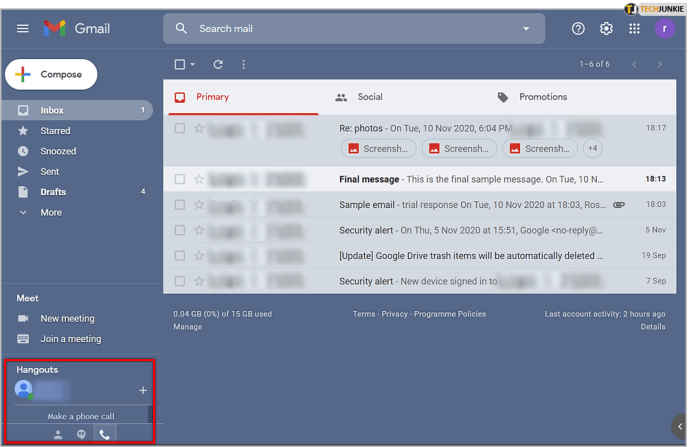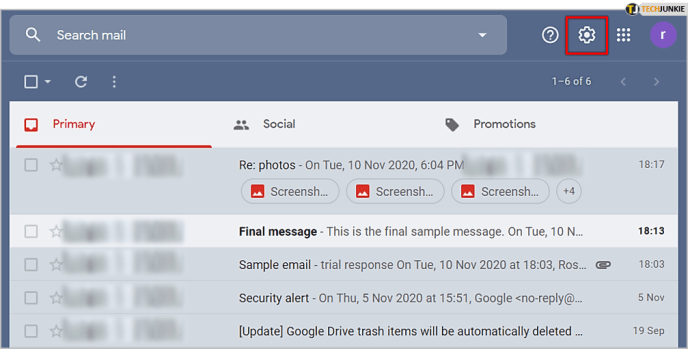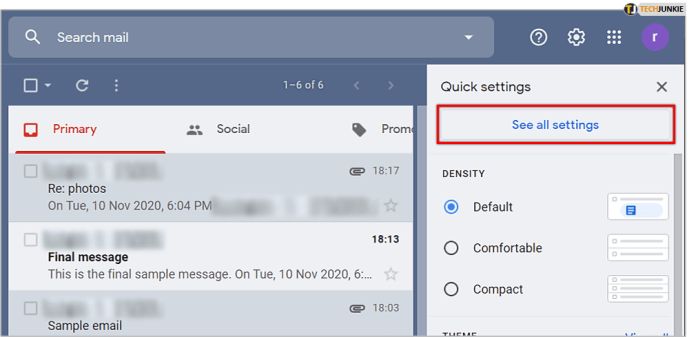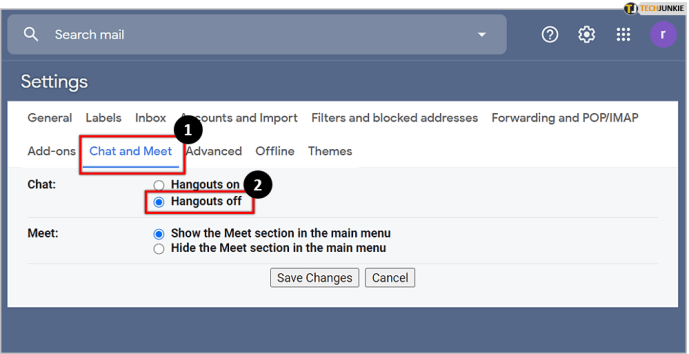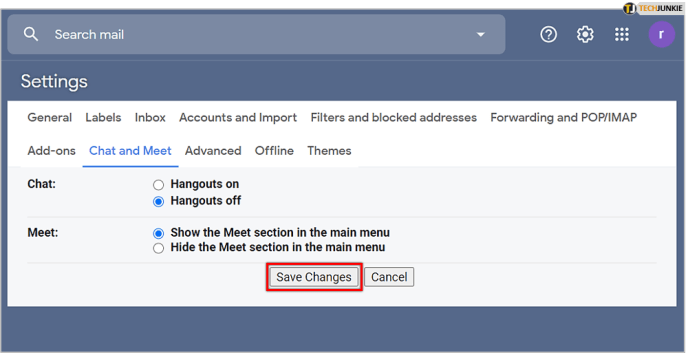Cum să ascundeți Google Hangouts din bara laterală Gmail
Indiferent dacă sunteți un utilizator ocazional sau un antreprenor independent care petrece ore întregi trimițând și citind e-mailuri, probabil că o faceți prin Gmail. Fiind primul serviciu de e-mail al Google, sute de milioane de clienți Gmail trimit miliarde de e-mailuri în fiecare zi.

Unul dintre avantajele de a fi o subsidiară oficială Google înseamnă că a integrat multe dintre celelalte servicii ale gigantului tehnologic, unul fiind Hangouts. Hangouts nu este popular pentru o bună parte din baza de utilizatori Gmail, deoarece ei îl consideră intruziv. Dacă doriți să aflați cum să eliminați sau cel puțin să ascundeți Hangouts din vedere, consultați ghidul nostru la îndemână.
Oricum, ce este „Hangouts”?
Google Hangouts este în mod oficial un „produs software de comunicare” – în termeni profani, o aplicație de chat destinată întreprinderilor, pe linia echipelor Microsoft. Pentru mulți utilizatori, în special pentru cei care folosesc Gmail pentru e-mailuri personale, mai degrabă decât pentru orice lucru legat de afaceri, Hangouts tinde să fie iritant. Ocupă e-mailuri valoroase care citesc proprietăți imobiliare fără a contribui cu adevărat cu nimic utilizatorului. Prin urmare, este de înțeles că mulți doresc să scape de ea.

Apărând în bara laterală a Gmail, se poate vedea de ce ar putea fi în cale. Din fericire, există o modalitate relativ simplă de a-l ascunde din vedere, astfel încât experiența dvs. de citire sau scriere a e-mailurilor să nu fie îngreunată foarte mult.
Bine, dar cum îl elimin?
Răspunsul este: foarte simplu. Urmează fiecare pas de mai jos și nu vei mai vedea Hangouts pentru mult timp.
- Accesați browserul și conectați-vă la Contul dvs. Google, dacă nu sunteți deja autentificat și accesați Gmail. Alternativ, puteți folosi acest link aici.
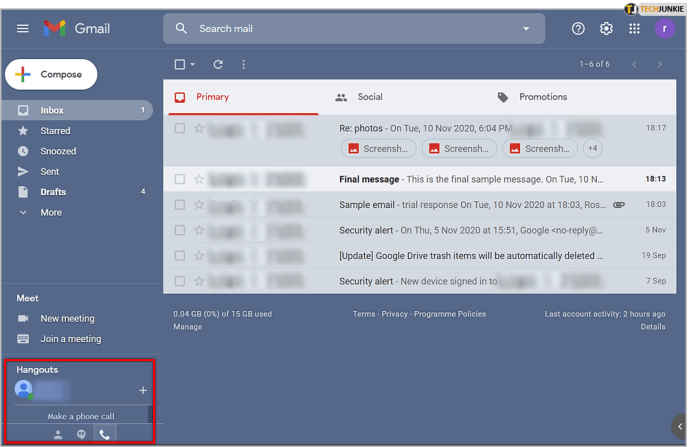
- Odată autentificat, localizați micul „cog” sau butonul de setări din colțul din dreapta sus al ecranului, lângă fotografia de profil și butonul de calendar.
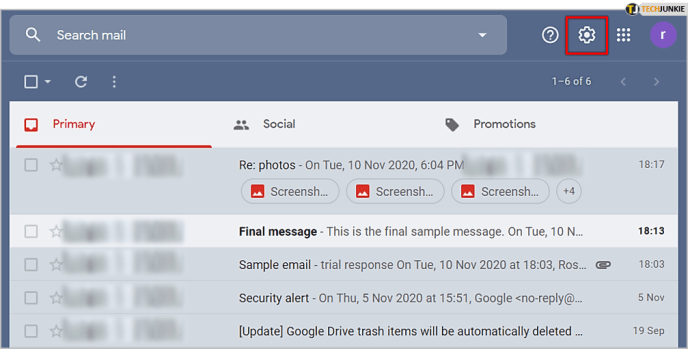
- Faceți clic pe roată și apoi pe meniul „Vedeți toate setările” din selecția drop-down.
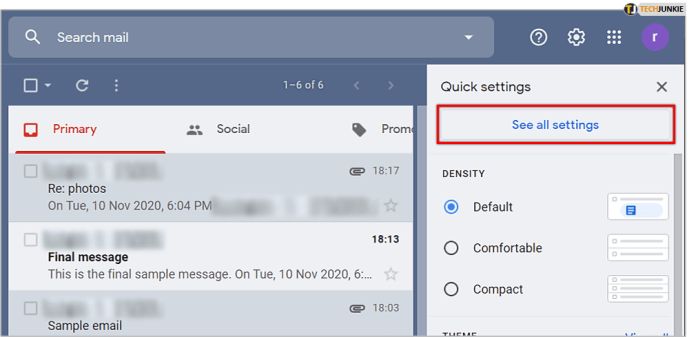
- În bara de sus a meniului care apare, localizați opțiunea „Chat and Meet”, apoi selectați pur și simplu „Hangouts dezactivat”.
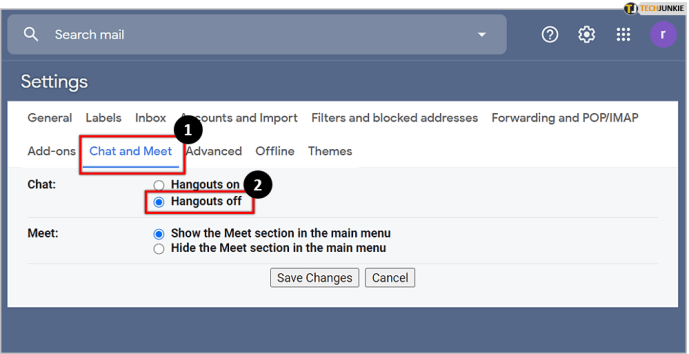
- În cele din urmă, faceți clic pe „Salvați modificările” și lăsați pagina să se reîncarce.
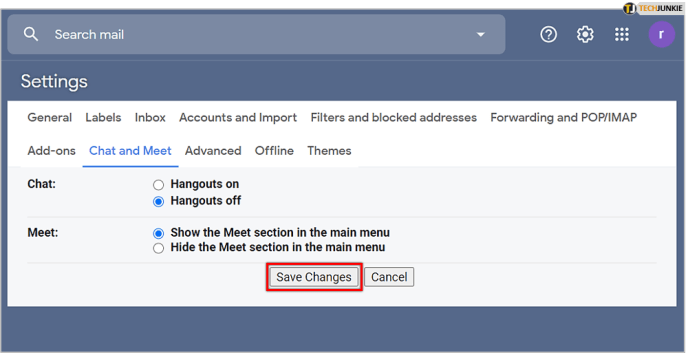
După ce pagina s-a încărcat din nou, vei vedea căsuța de e-mail obișnuită, cu o schimbare vizibilă în partea din stânga jos, unde era fereastra Hangouts – acum a dispărut!

În consecință, tocmai v-ați câștigat un spațiu valoros pe ecran, ceea ce merită și mai mult dacă lucrați la un monitor mai mic. În aceste cazuri, aveți nevoie de cât mai mult spațiu disponibil, iar dacă sacrificarea Hangouts este ceea ce este nevoie, atunci acesta este un preț pe care cei mai mulți dintre noi sunt dispuși să-l plătească.
Spațiu suplimentar
După cum am menționat, majoritatea oamenilor doresc să elimine Hangouts pentru a câștiga mai mult spațiu pe ecran, în special în căsuțele de e-mail aglomerate. Acestea fiind spuse, mai sunt câteva lucruri pe care le puteți face pentru a obține aceleași rezultate.
Densitatea afișajului
Dacă nu vă pasă cu adevărat de etichetele sau etichetele de e-mail cu aspect elegant și doriți doar să puteți privi titlurile de e-mail dintr-o privire, atunci puteți seta densitatea de afișare din opțiunea „Implicit” fie la „Confortabil”. ” sau „Compact”.

Opțiunea confortabilă va elimina orice fliruri inutile de pe e-mailuri și le va face mai ușor de distins. Cu toate acestea, este posibil ca unii utilizatori să nu observe o schimbare majoră.
Opțiunea compactă va reduce spațiul ocupat de un singur e-mail, permițându-vă o imagine de ansamblu mai concisă a căsuței dvs. de e-mail. Perfect pentru atunci când încerci să fii ordonat.
Panou lateral
La fel ca și bara laterală din stânga, care servește ca o geamandă de navigare, care te duce de la un folder la altul, panoul din partea dreaptă oferă câteva funcționalități opționale. În mod implicit, vă puteți accesa calendarul, precum și aplicațiile Google Keep și Google Tasks, care, deși sunt utile pentru unii, pot fi doar o supărare pentru utilizatorul ocazional.
Cea mai bună parte este că panoul este ușor ascuns din vedere, doar făcând clic pe săgeata mică din colțul din dreapta jos al căsuței de e-mail.

Tot ce trebuie să faceți este să dați clic pe el și boom, ați câștigat un centimetru sau cam așa ceva. Unii ar putea spune că nu este mult, dar poate face toată diferența.
Panoul de previzualizare
Această opțiune poate fi deja dezactivată, în funcție de câteva variabile. Dar dacă nu dezactivează previzualizările de e-mail, poate ajuta la eliminarea dezordinei din căsuța de e-mail și mai mult.
Din fericire, la fel ca și cele două sfaturi anterioare, și acesta este foarte ușor. Pentru a vă asigura că panoul de previzualizare este dezactivat, faceți următoarele:
- Mergeți din nou la meniul „cog” sau opțiuni din dreapta sus, unde anterior dezactivasem chatul.
- După aceea, faceți clic pe secțiunea „Avansat”.
- În cele din urmă, asigurați-vă că „Panoul de previzualizare” este setat să fie dezactivat în meniul care apare, astfel:

Și asta este tot ce există.
Salutați o căsuță de e-mail fără dezordine
Voila. Cu asta se încheie ghidul nostru scurt, dar dulce, pentru a elimina Hangouts și a câștiga spațiu suplimentar în căsuța de e-mail Gmail. Oricât de simplu este, uneori aceste opțiuni tind să fie ascunse în zece meniuri diferite, așa că nu strica niciodată să consulți un ghid online pentru a fi sigur.
Mai aveți și alte sfaturi similare de împărtășit? Anunțați-ne în secțiunea de comentarii de mai jos.